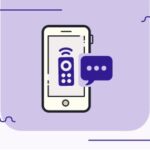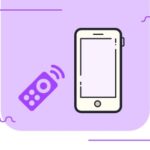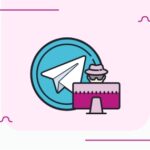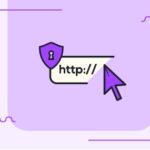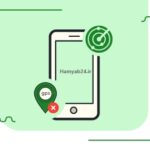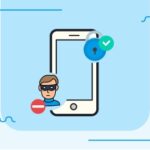تا حالا به این موضوع فکر کردید که چطور میشود گوشی آیفون دیگران را کنترل کنیم؟ حتما هم این موضوع را میدانید که کنترل گوشی دیگران بدون اجازه شخص، کاری غیر اخلاقی است! اما گاهی میخواهیم گوشی فرزندمان را چک کنیم تا مراقبش باشیم، به همین دلیل تصمیم گرفتیم مقالهای با موضوع کنترل گوشی ایفون از راه دور و برنامه کنترل استفاده از گوشی ایفون بنویسیم تا کمکی به پدر و مادرها کنیم. بنابراین تا انتها با ما همراه باشید.
آیا میدانید با کلیک بر روی لینک زیر علاوه بر استعلام گارانتی گوشی خود، سرقتی یا مفقودی نبودن آن، اصالت گوشی، از مشخصات کامل گوشی خود نیز مطلع میشوید؟
کنترل گوشی ایفون از راه دور

آموزش نحوه کنترل گوشی آیفون از راه دور را با یک سوال شروع میکنیم.
اگر گوشی آیفونتان را یک روزی گم کنید و یا بدزدند چه موضوعی نگرانتان میکند؟ بله درست است، عکس، فیلم و فایلهایی که نباید به دست اشخاص دیگر بیافتند!
با کنترل گوشی از راه دور در این مواقع به راحتی میتوانید تمام اطلاعات گوشی خود را منتقل کنید و یا گوشی را به زنگ در بیاورید.
بنابراین واجب شد که با روشهای کنترل گوشی ایفون از راه دور آشنا شوید.
بیشتر بدانید: آیا میدانید بعد از گم شدن یا سرقت گوشی، لپ تاپ و سایر کالاهای دیجیتال خود میتوانید وارد سامانه همیاب 24 شوید و یا اپلیکیشن همیاب 24 را نصب کنید و بعد از ثبت به راحتی گوشی خود را ردیابی نمایید؟
برنامه کنترل گوشی آیفون از راه دور

کنترل گوشی اپل به دلیل داشتن امنیت بالا از گوشیهای دیگر سختتر است. اما برنامههایی مانند برنامه جاسوسی s-child وجود دارند که با کمک آنها به راحتی میتوانید گوشی ایفون را از دور کنترل کنید اما این کار غیر قانونی است.
بیشتر بخوانید: بررسی نحوه کنترل پیامک گوشی
استفاده از Switch Control برای کنترل دستگاه Apple
شما میتوانید سایر دستگاههای Apple خود را از راه دور در همان شبکه Wi-Fi بدون تنظیم اتصال سوئیچ کنترل نمایید. این کار به شما این امکان را خواهد داد که مک یا Apple TV خود را با همان تنظیمات سوئیچ که برای کنترل آیفون خود استفاده میکنید، هدایت نمایید.
از iPhone، iPad یا iPod touch برای کنترل دستگاه دیگری استفاده کنید.
- ابتدا دستگاههای خود را به همان شبکه Wi-Fi متصل کنید.
- با همان Apple ID در هر دو دستگاه وارد iCloud شوید.
- برای کنترل Mac ، منوی Apple > System Preferences را در رایانه خود انتخاب نمایید.
- حالا Accessibility را انتخاب کنید.
- در نوار کناری، Switch Control را انتخاب کنید.
- سپس کادر کنار «Allow platform switching to control your computer» را علامت بزنید.
- اگر برای اولین بار میخواهید این کار را بکنید، Switch Control را در iPhone، iPad یا iPod touch خود روشن نمایید.
- از سوئیچ خود برای پیمایش در منوی Switch Control استفاده کنید. وسیله را انتخاب کن.
- حالا استفاده از دستگاه دیگر را انتخاب کنید.
- دستگاهی را که می خواهید کنترل کنید انتخاب کنید.
- سپس Connect را انتخاب کنید.اکنون میتوانید از سوئیچ متصل به iPhone، iPad یا iPod touch خود برای کنترل دستگاه دیگر استفاده کنید.
از مک خود برای کنترل دستگاه دیگری استفاده کنید.
- ابتدا دستگاههای خود را به همان شبکه Wi-Fi متصل کنید.
- با همان Apple ID در هر دو دستگاه وارد iCloud شوید.
- اگر قبلاً این کار را نکردهاید، Switch Control را در مک خود روشن کنید.
- حالا از سوئیچ خود برای پیمایش در پانل صفحه اصلی Switch Control استفاده نمایید.
- دستگاه ها را انتخاب کنید.
- دستگاهی را که میخواهید کنترل کنید انتخاب نمایید.
- سپس Connect را انتخاب کنید.
- اکنون می توانید از سوئیچ متصل به مک خود برای کنترل دستگاه دیگر استفاده کنید.
نتیجه گیری
در این متن به موضوع کنترل گوشی ایفون از راه دور و برنامه کنترل برای ایفون پرداختیم. همینطور که بالا اشاره کردیم با وجود امنیت بالای آیفون کنترل آن کار سختی است اما چند روش جذاب را در این مقاله معرفی کردیم. در آخر باید بگوییم با نصب برنامه همیاب 24 با کمک لینک زیر به راحتی میتوانید از راه دور گوشی خود را ردیابی نمایید و همچنین از سرقت یا مفقود شدن گوشیتان پیشگیری کنید. اگر سوال یا نظری دارید با ما در میان بگذارید.